Etiquetas de confidencialidad para Microsoft Teams
Las etiquetas de confidencialidad permiten a los administradores de Teams proteger y regular el acceso al contenido confidencial de la organización creado durante la colaboración dentro de los equipos. Después de configurar las etiquetas de confidencialidad con sus directivas asociadas en el portal de Microsoft Purview o en el portal de cumplimiento Microsoft Purview, estas etiquetas se pueden aplicar a los equipos de su organización.
Las etiquetas de confidencialidad no son compatibles actualmente en los equipos de clase para los clientes que usan SKU de Teams para el ámbito educativo. Para obtener más información sobre las licencias, consulte Descripción del servicio de Microsoft Teams.
¿Cuál es la diferencia entre las etiquetas de confidencialidad y la clasificación de Teams?
Las etiquetas de confidencialidad son diferentes de la clasificación de Teams, también conocida como clasificación de grupo Microsoft Entra. Las clasificaciones son cadenas de texto que se pueden asociar a un grupo de Microsoft 365, pero que no tienen directivas reales asociadas. Puede usar la clasificación como metadatos y, después, debe usar otros métodos, como herramientas internas y scripts, para aplicar directivas.
La ventaja de usar etiquetas de confidencialidad es que sus directivas se aplican de un extremo a otro automáticamente a través de una combinación de la plataforma Grupos de Microsoft 365, el portal o portal de cumplimiento de Microsoft Purview y los servicios de Teams. Las etiquetas de confidencialidad proporcionan un soporte de infraestructura eficaz para proteger los datos confidenciales de su organización y garantizar el cumplimiento de sus directivas o normativas internas.
Si actualmente usa la clasificación de Teams, consulte la documentación siguiente para obtener más información e instrucciones sobre cómo convertir estos valores en etiquetas de confidencialidad: Clasificación clásica Microsoft Entra grupo.
Escenarios de ejemplo para etiquetas de confidencialidad
Entre los escenarios de ejemplo para usar etiquetas de confidencialidad con Teams en su organización se incluyen los siguientes:
- Establecer el nivel de privacidad (público o privado) para los equipos
- Controlar el acceso de invitado a los equipos
Establecer el nivel de privacidad de los equipos
Puede crear y configurar una etiqueta de confidencialidad que, cuando se aplique durante la creación de equipos, permita a los usuarios crear equipos con una configuración específica de privacidad (pública o privada).
Por ejemplo, puede crear y publicar una etiqueta de confidencialidad denominada "Confidencial" que tenga la opción de privacidad de etiqueta configurada como Privada. Como resultado, cualquier equipo que se cree con esta etiqueta debe ser un equipo privado.
Cuando un usuario crea un equipo y selecciona la etiqueta Confidencial , la única opción de privacidad que está disponible para el usuario es Privado. Otras opciones de privacidad, como Público y Toda la organización, no están disponibles para que el usuario seleccione:
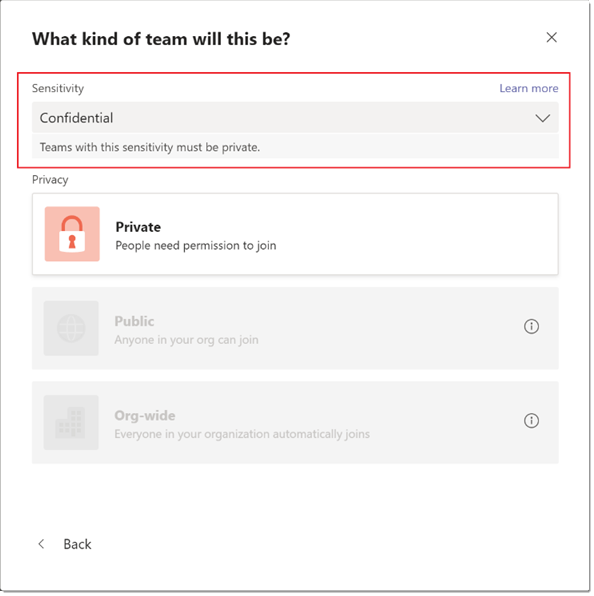
De forma similar, puede crear y publicar una etiqueta de confidencialidad denominada "General" que tenga la opción de privacidad de etiqueta configurada como Pública. Cuando un usuario crea un equipo, solo puede crear equipos públicos o de toda la organización al seleccionar esta etiqueta:

Cuando se crea el equipo, la etiqueta de confidencialidad es visible para los usuarios en la esquina superior derecha de los canales del equipo.
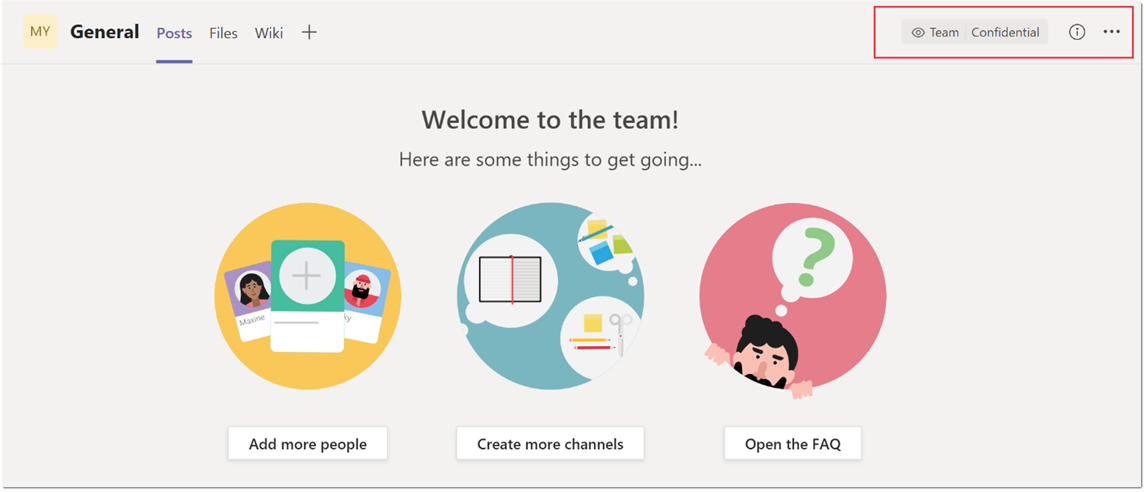
El propietario de un equipo puede cambiar la etiqueta de confidencialidad y la configuración de privacidad del equipo en cualquier momento, yendo al equipo y, a continuación, haciendo clic en Editar equipo.
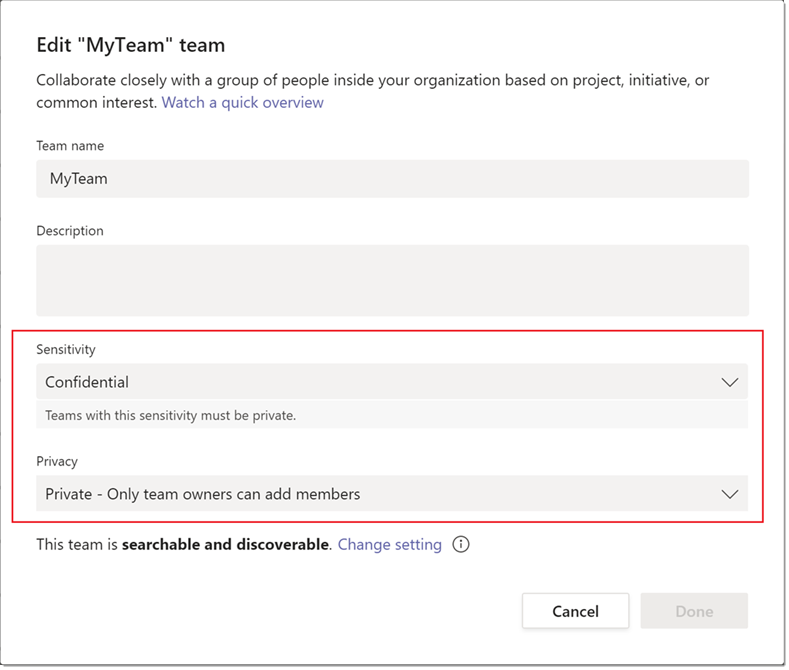
Controlar el acceso de invitado a los equipos
Puede usar etiquetas de confidencialidad para controlar el acceso de invitados a sus equipos. Los equipos creados con una etiqueta que no permite el acceso de invitado solo están disponibles para los usuarios de su organización. Personas fuera de su organización no se pueden agregar al equipo.
Centro de administración de Microsoft Teams
Puede aplicar etiquetas de confidencialidad al crear o editar un equipo en el Centro de administración de Microsoft Teams. Las etiquetas de confidencialidad también se pueden ver en las propiedades del equipo y en la columna Clasificación de la página Administrar equipos del Centro de administración de Microsoft Teams.
Limitaciones
Antes de usar etiquetas de confidencialidad para Teams, tenga en cuenta las siguientes limitaciones:
Las etiquetas de confidencialidad no son compatibles con las API de Teams Graph ni con los cmdlets de PowerShell
Los usuarios no podrán especificar etiquetas de confidencialidad al crear equipos directamente a través de las API de Teams Graph o los cmdlets de PowerShell de Teams. Sin embargo, las API de Graph de grupos modernos y los cmdlets de PowerShell permiten la creación de grupos con etiquetas de confidencialidad. Esto significa que puede crear grupos con etiquetas de confidencialidad mediante estos métodos y, a continuación, convertirlos en equipos.
Compatibilidad con canales privados
Los canales privados que se crean en un equipo heredan la etiqueta de confidencialidad que se aplicó en un equipo. La misma etiqueta se aplica automáticamente en la colección de sitios de SharePoint para el canal privado.
Sin embargo, si un usuario cambia directamente la etiqueta de confidencialidad en un sitio de SharePoint para un canal privado, ese cambio de etiqueta no se refleja en el cliente de Teams. En este escenario, los usuarios siguen viendo la etiqueta de confidencialidad original aplicada en el equipo en el encabezado del canal privado.
Cómo crear y configurar etiquetas de confidencialidad para Teams
Use la documentación completa de Microsoft Purview para obtener más información sobre la configuración de Teams que puede aplicar con una etiqueta de confidencialidad y cómo crear y configurar estas etiquetas: